Apple Music 无法播放以及如何修复它 [2025 更新]
苹果音乐 绝对是不时增长和发展的音乐流媒体平台之一。 有了最新的更新和功能,它不断获得大量订户。
通过尽最大努力为用户提供最好的服务,Apple Music无疑被认为是最好的服务之一。 尽管可以从该应用程序中享受很多好处,但仍然有一些情况是订户提出了问题–为什么我的Apple Music无法播放吗?”,包括这一首。
实际上,与Apple Music应用程序相关的困境或问题非常少见,很少出现,但是当然,它们有时也会以某种方式发生。 如果您是像下面这样的问题之一,那么您将在正确的页面上,因为我们将展开可用于最终回答这些查询的修复程序。
- 为什么我的Apple Music无法在Mac上运行?
- 为什么我的Apple Music无法播放某些歌曲?
- 为什么我的Apple Music无法下载我想要保留的曲目?
- 我的Android设备是否使Apple Music出现问题?
- 我需要更新到iOS 14才能继续享受Apple Music的好处吗?
如果您是第一次遇到此问题,或者您是新的Apple Music订阅者,但对该应用程序知之甚少,则无需考虑任何事情。 我们在此处共享的过程非常容易遵循,并且一定会为您提供快速指南。
文章内容 第1部分。为什么我的Apple Music无法播放?第2部分。解决Apple Music不播放问题的解决方案?第3部分。奖金:永远保留Apple Music以避免Apple Music无法播放的问题第4部分。摘要
第1部分。为什么我的Apple Music无法播放?
Apple Music应用程序是任何用户都可以享受的优质音乐流媒体平台。 只需支付从9.99美元(针对个人计划)到14.99美元(针对家庭计划)的订阅费,并订阅任何可用的Apple Music计划,用户即可解锁该应用程序的所有高级功能包括下载曲目和播放列表以进行离线收听,无限制的混洗等等。 通过选择Apple Music作为访问精彩曲目和播放列表的平台,您一定可以享受他的音乐收听体验。
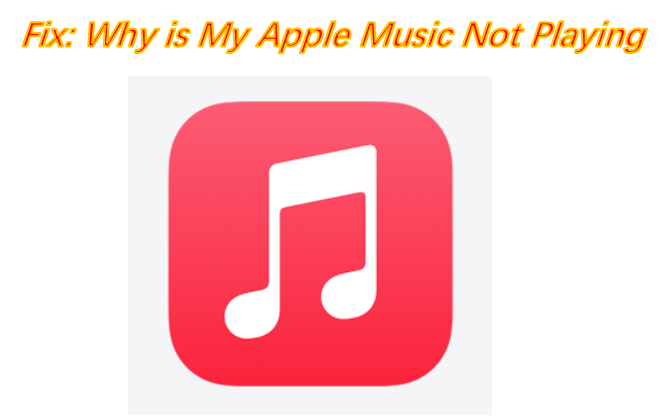
但是,正如最初提到的,在某些情况下,应用程序也无法按预期运行。 在某些情况下,Apple Music会崩溃,在下载Apple Music歌曲(用于脱机流)时会出现问题,某些歌曲无法播放,该应用程序根本无法正常工作,还有一些错误等等。
由于我们将重点放在此问题上-为什么我的Apple Music无法播放? 我们将在此向某些用户说明为什么会发生或持续发生此问题的一些原因或原因。 这些是。
- 您可能已经忘记支付与您的帐户相关联的每月订阅费。 无效的订阅也可能是您的Apple Music应用程序未播放歌曲的原因。
- Apple Music应用程序本身可能就是问题所在。 有时,需要使用某些设备上的更新才能持续使用某些应用程序。 检查更新是否可用可能是一种解决方法。
- 您可能忘记了启用iCloud音乐库。
- 您可能使用的设备,Android或iOS小工具的操作系统不是最新的。
- 您的互联网连接可能会出现问题。
- 您尝试访问的歌曲可能未正确下载。
- 您当前使用的Apple ID可能有问题。
以上六个是导致这些问题(“ Apple Music无法播放某些歌曲”,“ Apple Music无法下载”和“ Apple Music无法播放歌曲”)持续发生的最常见原因。 为了避免问题再次发生,您必须检查解决该问题的其他方法,最后再进行检查。 而且,这些问题的解决方案将在本文的下一部分中分享。
第2部分。解决Apple Music不播放问题的解决方案?
确实可以解决“为什么我的Apple Music无法在Mac上运行”这一难题。 在这里,我们将介绍四种最常用和最有效的解决方案。 我们将一一讨论,并尽力提供尽可能详细的程序。
以下是如何修复无法播放的苹果音乐的说明概述:
- 打开 iCloud 音乐库
- 重新启动 Apple Music 应用
- 检查Internet连接
- 更新iOS系统
方法1.打开iCloud音乐库
您可以尝试的一种方法是启用或启用iCloud音乐库。 一些用户报告说此方法适用于他们。 您可能想尝试检查一下是否也可以在您的计算机上使用。 您可以按照以下步骤打开iCloud音乐库。
步骤1。 在您的iOS设备或iPhone小工具上,转到“设置”选项。 滚动并查找“音乐”选项。
第2步。 点击“音乐”选项以在屏幕上查看新列表。 看到“ iCloud音乐库”选项后,通过切换滑块将其打开。 绿色表示该过程已成功完成。

通过执行上述两个步骤,您将能够成功打开iCloud音乐库。 现在,您需要做的是再次检查是否仍然遇到相同的问题-Apple Music无法播放。 如果发生相同的错误,那么我们建议您继续执行下一个方法。
方法2。重新启动Apple Music App
正如最初提到的,您的Apple Music无法播放任何曲目的可能原因之一是由于应用程序本身。 您需要关闭Apple Music应用程序,然后尝试再次打开它。 这样,您允许应用刷新并重新加载所有临时数据,从而修复了一些常见的错误和问题。
如果您仍然不知道如何在所使用的设备上完成此操作,则可以执行以下操作:
- 如果您使用的屏幕上没有主页按钮的iPhone或iPad小工具,只需向上滑动即可查看设备上所有打开的应用程序。 尝试关闭Apple Music应用程序。
- 如果您使用带有主页按钮的设备,请双击它,然后将显示所有打开的应用程序。 只需向上滑动即可关闭Apple Music应用。
如果您认为此设备比关闭并重新启动Apple Music应用程序更有效,则也可以重新启动设备。
方法3。检查Internet连接
为什么不播放曲目的错误持续发生的一个可能问题是,由于您的网络连接不稳定。
因此,您需要检查是否连接到稳定的网络,或者是否有强大的蜂窝数据来支持它。 尽管建议您使用WiFi网络,但良好的移动数据连接也将起作用。 如果不确定互联网连接是否牢固,可以使用设备上的其他一些应用程序对其进行测试,或者在Safari上查看互联网速度。
如果仍然发生同样的情况,您也可以尝试将设备置于飞行模式,然后重新连接至WiFi连接或重新启动小工具。 如果仍然无法运行,则应尝试重置当前使用设备的网络设置。
为此,请转到“设置”选项,然后单击“常规”按钮。 您将看到“重置”选项。 只需点击此按钮,您将最终看到“重置网络设置”。 您需要输入密码才能继续。 请记住,这样做将丢失最初保存在设备上的所有WiFi密码。 如果仍然无法上网,则可能是您的网络提供商遇到了问题。 也尝试重新启动路由器。

方法4.更新iOS系统
您可能还将iOS设备与未更新或最新的操作系统一起使用。 这可能是导致您的Apple Music应用无法播放您想听的歌曲的原因之一。 您将需要检查是否有需要安装的更新。 通常,如果您的设备的iOS也未更新,则应用程序无法达到最佳状态。
要检查是否已准备好更新并需要安装更新,只需转到设备的“设置”按钮,然后在“常规”选项上打勾即可。 现在,移至“软件更新”选项,以查看是否有可用的更新。 如果存在,请单击“下载并安装”以继续更新。 执行此操作时,您需要确保您的设备已连接到互联网,并且需要付费才能避免某些问题。
如果以上四项均不能满足您的要求,那么也许您应该尝试下载Apple Music曲目并将其永久保存在设备上。 那怎么可能? 好吧,当您转到本文的第三部分时,会了解更多
第3部分。奖金:永远保留Apple Music以避免Apple Music无法播放的问题
为了避免再次出现“为什么我的Apple Music无法播放”问题,一种最佳方法是通过这样的受信任工具下载所有您喜欢流式播放的Apple Music曲目 TuneSolo 苹果音乐转换器 能够执行以下几项操作:
- 的去除 DRM 保护Apple Music歌曲,使用户能够 下载文件,保留这些内容,进行转移,甚至分享给他们喜欢的任何人。
- 将 Apple Music 文件甚至有声读物从一种格式转换为另一种受支持的格式。 好吧,不用担心支持的格式,因为 TuneSolo Apple Music Converter 可以支持很多。
- 快速(涉及速度),简单(涉及过程)和高效转换(因为可以一次性转换多个文件)!
- 它具有任何人都可以理解的界面。
- 需要一些要求,但可以轻松完成。
- 转换文件的步骤也很简单。
使用此转换器之前,您需要确保 iTunes应用程序 并且您的Apple Music应用程序已关闭,以确保文件处理将成功完成。 一旦检查完成,您就可以继续执行步骤。
- 完成要求,安装并打开应用程序。
- 上载所有Apple Music曲目,然后从列表中选择一种结果格式。
- 修改一些设置(如果需要),然后等待文件转换完成。
上面的步骤是如此简单! 尽管很简单,但我们仍要特别为初学者提供详细的指南。 因此,以下是说明供您参考。
步骤1。 完成要求,安装并打开应用程序
通过访问官方网站 TuneSolo Apple Music Converter,您将看到继续安装所需的所有要求。 只需完成所有这些并执行安装过程即可最终在您的 PC 上打开应用程序。

第2步。 上载所有Apple音乐曲目并从列表中选择结果格式
使用“添加文件”按钮上载要转换为其他格式的曲目,或将文件拖放到平台上。 您可以添加任意数量的文件,因为一次可以处理多个文件! 现在,您必须通过下拉箭头选择结果格式。 有很多,所以选择您喜欢的任何一个。

步骤#3。 修改某些设置(如果需要)并等待文件转换完成
现在,修改一些输出设置。 更改所有要更改的内容,并设置输出路径以轻松访问完成的文件。 之后,单击“转换”按钮,转换过程将在一段时间后开始。 DRM保护也将被删除.

转换和下载通过 TuneSolo Apple Music Converter 就是这么简单,对吧? 为什么不试一试呢?
第4部分。摘要
如今,Apple Music 上的问题实际上非常方便。 任何人都可以在网上找到许多指南,像这样的问题“为什么我的Apple Music无法播放”是小问题! 如果您仍然面临同样的问题,请查看上面的所有指南或尝试使用 TuneSolo 苹果音乐转换器 将您所有的Apple Music收藏夹永久保留在设备上!